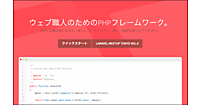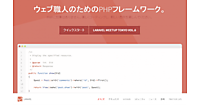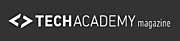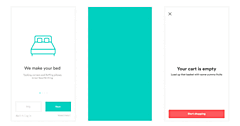本稿は、Smashing Magazineのブログ記事を了解を得て日本語翻訳し掲載した記事になります。
本記事は、WebデザイナーであるChristian Krammer氏によって投稿されました。
UIデザインツールはこれまでにおいてかなりの人気を集めてきました。Affinity Designerや、Gravit、Sketch等の素晴らしいアプリケーションが大きく進化した一方でAdobe XD (Adobe Experience Designの略)やFigma のようなプレイヤーもこのフィールドに参入してきました。
個人的には後者に最も魅力を感じます。Sketchとの類似性から、Figmaも最初の段階から簡単に正しく理解できました。更にFigmaは簡単なファイルの共有やvector networks、「constraints」(レスポンシブデザイン向け)、リアルタイムコラボレーションのような他の使い易い競合相手とは明確に違う独自の個性があります。
この記事ではSketchとFigma 両方のアプリケーションを細部に渡り比較し、それぞれの長所がどのような点かに焦点を当てていきます。
Sketchの最大の弱点は常にAppleのエコシステムにロックインされている事です。設計するだけではなく、ファイルを開きチェックするのにもMacが必要です。WindowsやLinux上では全く機能しません。
その為しばらく経つとSketchファイルのスペックを持つ有料のサービスが現れた訳ですが、それにしても厄介で余分な手順です。
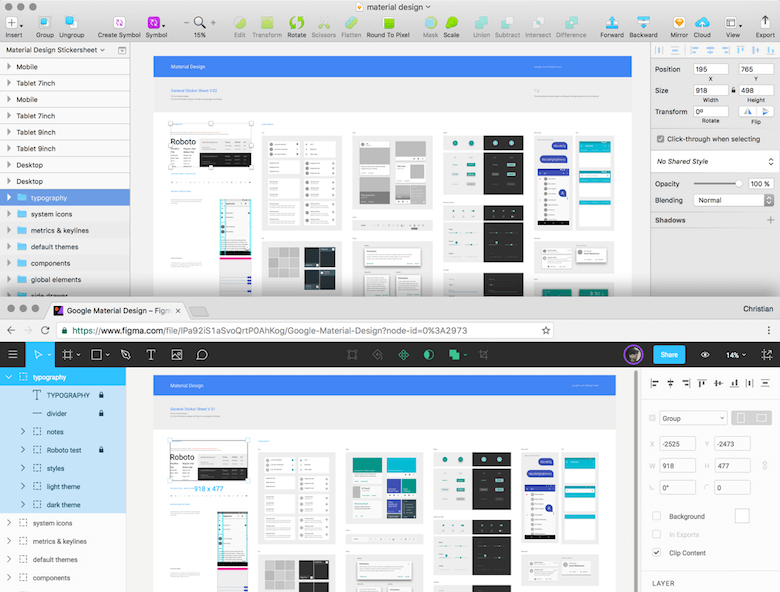
上:Sketch 下:Figma
これが恐らくFigmaが最初の段階から一線を画す理由の1つです。
すなわち、世界中基本的にどのデバイスでもFigmaはWebブラウザで使うことができます。どのインストールも一切不要です。ただChrome(又はFirefox)を開いてアカウントを作成して設計を開始するだけでいいのです。
私は以前からずっとブラウザベースのツールを躊躇していましたが、Figmaは一瞬で私の懸念を仏拭しました。Figmaは多数の要素を含みながらもSketchと同様高性能です(もし同様でなければFigmaの方がより高性能です)。
WindowsやMac用のFigmaのスタンドアローンデスクトップアプリも入手可能ですが、基本的にそれらはただのブラウザバージョンのラッパーにすぎません。それらはキーボードショートカットにより優れた一方で、常にオンライン上にいなければなりません。
勝者:Figma
理由:プラットフォームに依存しないため
ユーザビリティ(特徴的機能とユーザーインターフェース)
基本的に、FigmaはSketchのインブラウザ版と呼ぶのが最も相応しいでしょう。機能はほぼ同じ、インターフェースも似ている、キーボードショートカットでさえもほぼSketchから受け継いでいる。
もし既にSketchを知っていれば、Figmaが2016年の始めにリリースされた時にすぐに簡単に使いこなせるようになったでしょう。
Figmaはリリース当初から様々な点において改善され、いくつかの部分ではSketchを上回ってきました。
しかし、プラグインやサードパーティ・ツールとの統合、リアルデータを利用できる機能(Craft Pluginも使用して)など、欠けている機能が未だにいくつかあります。それにも関わらず、この調子で改善が進むとFigmaがSketchに肩を並べるのはもはや時間の問題でしょう。
勝者:引き分け
理由:現時点では大差はありません。しかしSketchの方があなたの仕事を効率化させる要素を持ち合わせています。
価格
Sketchは元々新しいバージョーンごとに約99USドルの初回手数料のみで発売されました。しかしやがてこのビジネスモデルは維持不可能だと判明されます。Bohemian Coding社は最近価格を定期購入が必要なモデルに変更しました。99USドルで1年間の無料アップデートが入手できます。
その後はそのまま使い続けることができるか、更に同額を支払うことでまた別の1年アップデートが行えます。
この値上がりは当初不適切なように見受けられましたが、デザイナーとしてあなたのメインツールへの99ドルの価値とは何でしょうか?そうです、大した額ではありません。
Adobe’s Creative Cloud の定期購入よりはまだ安いのです。(又、Sketchは何の問題もなく使い続けることができる一方、Creative Cloud の定期購入を辞めたらどのAdobe CC アプリも使い続けることができなくなります。)
当分の間は、Figmaは全ての人が無料で使えるようになっていますが、今年後半には変わってくるでしょう。
きっと定期購入制になり、月額10~15USドルになるでしょう(あくまで私個人の見解ですが)。確かな事は1つあります。それは、Figmaは学生に対して常に無料でしょう。(Sketchが教師と学生に対しリーズナブルなディスカウントを提供しているのと似ています。)
勝者:引き分け
理由:Figmaの価格に関する発表はまだない為
コラボレーション機能
Figmaの主な差別化要因は恐らく「マルチプレイヤー」と呼ばれるリアルタイムコラボレーション機能でしょう。その機能を使って他のユーザーと同時に1つのファイルを編集することができるだけでなく、他のユーザーがデザインをいじっているのを見たり、内蔵型のコメント機能を使って変更を知らせることができます。
1つの例として、この同時編集はプレゼンテーションやリモートチームにとって素晴らしく、また関わっている全てユーザーが同じ状態を確認し、意図していなかった上書きを防ぐことができます。
Sketchには(プラグインを使用してですら)そのようなコラボレーション機能はありませんし、多分そのような機能がない方がSketchにとってはよいのかもしれません。
なぜなら「このボタンをもっと大きくしよう。ちょっと待てよ、勝手にやっちゃえ!」というような結末をもたらすかもしれないからです。もちろんこれは少し大げさな例です。この機能は多少価値はありますが、事前に特定のルールを決めておかないとリスクがあります。
勝者:Figma
理由:同時に同じファイルを複数の人で共同編集できる為
ファイル共有とスペック
リアルタイムコラボレーション機能に幾らか関連しているのは設計ファイルの共有です。なぜならFigmaではすべての事がブラウザで行われるため、全てのファイルが必然的にURLを持っていて、それを同僚や上司に送ることができます(閲覧専用モードでも可能です)。
このブラウザベースのアプローチの別の大きな利点は、開発者をはじめ全ての人がサードパーティツールの必要性なしにすぐにデザインを開き検証できることです。

これはまさに、1つのファイルにおいて必要不可欠な全ての情報(例えばフォントサイズや色、寸法、アセットなど)を他の共同制作者に提供するためにSketchに求められているものです。
しかしながら、前にも述べたように、ここであなたを手助けするZeplinやSimpli、InVisionの Inspect、Avocode、Marklyなどの有料のツールが必要です。公平な立場からみて、最初の3つは1つのプロジェクトでは無料ですが、より複雑なものに取り組む際にはそれだけでは十分ではないでしょう。
更に何らかのツールを必要としている場合や、そのような(正直なところ基本的な)機能にお金をかけたくないというのであれば、MarketchやSketch Measureという無料のプラグインもあります。多くの有料のアプリではコメントを追加したり自動的にスタイルガイドを作成することができます。
あるいは、FigmaはSketchのファイルフォーマットをサポートしているので、SketchのファイルをFigmaにインポートしてチェックすることさえできます。

左上から右下順に:Avocode、Zeplin、Simpli、Markly。これら全てにおいて様々な方法でSketchのデザインの閲覧、共有可能。
もし共同編集者とデザインをちょっと見たいだけであれば、内蔵されているSketch Cloudが正にその役割を果たしてくれます。iOSデバイスでデザインを見るには、Sketch MirrorやFigma Mirrorを使って、Androidのデバイスであれば、MiraやCrystalを使用することができます。
FigmaはAndroidベースのアプリを提供しないのですが、(デスクトップコンピューター上で)フレームかコンポーネントを選択後、デバイス上で「www.figma.com/mobile-app」を開くと、1種のプレビューが見れるでしょう。
勝者:Figma
理由:サードパーティツールの必要性なしにブラウザ上で簡単にファイルの共有が可能な為
ファイルの整理
Sketchには、ページを提供するという組織能力があるため1つのファイルでアプリやWebサイト全体を作ることができ、ページ同士のスイッチも即座に可能です。Figmaはこの点において後れをとっています。
Figmaはページを提供しませんが少なくとも複数のファイルを1つのプロジェクトに結合することは可能です。

左:Sketchでは1つのファイルを複数のページに整理でき簡単にスイッチ可能
右:Figmaのプロジェクトは未発達
アートボードというSketchのもう1つ重要なコンセプトも適応され強化されました。Figmaでは塗りつぶしやボーダー、エフェクトを簡単にアートボードに適用でき、またそれらをネストしたりグループから簡単に作成することもできます。1つの例として、これにより組み合わされた範囲より大きな要素のコンテナも許容され、「constraints」機能の手助けになりうるでしょう。
更には、各アートボードには独自のネストされたレイアウトグリッドがあり、それによりレスポンシブデザインに役立つのです。
Sketchでもアートボードをネストすることが可能ですがそのインプリメンテーションはFigmaと比べると全く有効的ではありません。
勝者:引き分け
理由:Sketchにはページがあるが、Figmaのアートボード(フレーム)はより有効的な為
レスポンシブデザイン
Figmaが導入した(Sketchにも何ヶ月か経ってから導入された)機能はレスポンシブデザイン、すなわち、どのように要素が異なるアートボードやデバイスのサイズに対応するかを設定した機能です。
Sketchでそのような機能を提供するプラグインが以前からありますが、ちょっと使いにくい感じがありました。「group resizing」という特有の機能だけはFigmaの「Constrains」機能に匹敵して簡単に使用できます。

左:Sketchの「group resizing」機能は1つのドロップダウンメニューで設定され慣れるまで少し時間がかかります。
右:Figmaの「constraints」機能はより目で見てわかるようになっています。
両者とも基本的に同じような動作ですがその見栄えは一目瞭然。Sketchでは4つのオプション付きのドロップダウンメニューしかなく、操作中に一体どんなふうになるなるのかがイメージしずらいです。Figmaはよりビジュアル化した方法でこれらのプロパティを明確にします。
例えば、ある要素をアートボードの端に固定するか、それと均一にリサイズする事などができます。
Figmaの大きな利点はこれらの制約がレイアウトグリッドと一緒に組み合わせることで機能することです。要素は、例えばある列(又は行)に固定されるか、それらの幅に一致します。更には、各軸にこれらの設定を個別に変更することができ、グループだけではなくアートボードにも機能します。Sketchではあり得ない機能です。
勝者:Figma
理由:その制約機能は遥かに進化していてより多くのオプションがある為
ベクトル マニピュレーション
Figmaが発売された時の1つの大きな特徴は「vector networks」でした。もはやベクトルはただ一連の繋がった点(ノード)ではありません。今や、新しい線でどのノードからも分岐する事ができます。例えば、矢印を作るのなんて朝飯前です。

Figmaのvector networksはベクトルのどの点にもセグメントを追加することができます。
しかしそれよりも遥かに勝っているものがあります。ベクトルのパーツはPaint Bucketツールで簡単に塗りつぶされる(又は削除される)事ができます。ベンドツールを使ってセグメント全体を動かす(又は曲げる)事も可能です。そして1つのベクトルから別のベクトルへ線点も同様に)をコピーするのは一瞬でできます。

Figmaのvector networksでセグメントを簡単に動かしたり曲げたりする事ができます。
この特殊な機能1つでFigmaはSketchと一線を画しており、アイコンデザインに適したものになっています。
それに比べ、Sketchで利用可能なツールはほぼ時代遅れな感じを受けます。Sketchではベクトルオブジェクトを作成し操作するために必要なすべてのものが揃っているかもしれませんが、より複雑なベクトル操作が必要になってくるとすぐに扱いにくくなるでしょう。
はじめの図:Figmaでは、ペイント塗りつぶしツールを使って2つの重複した円の塗りつぶされた部分を削除し1つの輪をつくる。
2番目の図:Sketchではブール演算を用い従来の手法を使っている。(ちなみにこの方法はFigmaでも可能)
ほとんどの場合、Sketchではある特定のタイプの形を作るのにブール演算を使用しなければいけませんが、その多くはFigmaのvector networksではより簡単に作成可能です。Sketchでは2つのベクトルオブジェクトを繋げたり、またはブール演算が適用された後に形を平らにすることさえしばしば難しいという事実がさらに物事を悪化させます。このアプリはこの点において問題が山積みなのは確かです。
勝者:Figma
理由:vector networksは全く新しい次元をベクトルマニピュレーションにもたらします。Sketchにおいてはまだそれと匹敵するものはありません。
サポートされているファイルの種類
新しいアプリケーションが出るたびに、もしプロジェクトを移行したければ全てをやり直さなければいけないという問題によく直面するでしょう。Figmaではそうではないのです。見事なほどに正確な方法でSketchのファイルを開くことができ、この時点で既にFigmaが優位です。
残念なことに逆パターンでは機能しません。1度Figmaでデザインをスタートしたらもうそれを使い続けるしかないのです。SketchにエクスポートすることもPDFファイルを作成すること(またはインポートすること)もできません。SVGにエクスポートするオプションもありますが、デザインアプリケーション間で複雑なファイルをエクスチェンジするのに理想的なフォーマットではありません。

エクスポートオプションは一見似ていますがSketchにはより多くのオプションがあります。
左:Sketch 右:Fiigma
もう1つの制限要因はJPG画像をFigmaでエクスポートしたときにその品質水準を設定できないことです。なので画像を最適化する他のアプリケーションが必要になるかもしれません。Sketchの最新版ではさらにもっとエクスポートのオプションが改善しています。
現在ではファイル名に接頭辞と接尾辞の両方を設定できると同様、Androidへのエクスポートをはるかに簡単にさせるエクスポートプリセット機能があります。
各アプリケーションがサポートするエクスポートファイル形式を見てみましょう。
Sketch
- PNG
- JPG
- TIFF
- WebP
- EPS
- SVG
Figma
- PNG
- JPG
- SVG
勝者:Sketch
理由:より多くのファイル形式とより良い保存、エクスポートのオプションがある為
アクセシビリティ

macOSのシステム環境設定でSketchのあなた独自のショートカットキー設定が可能
Figmaはブラウザ上に存在しているためそのようなことは一切不可能です。デスクトップアプリでその点を補うことができますが、特定のメニューバーコマンドが無いせいである特定の機能を単純にキーボードに割り当てることは不可能です。
勝者:Sketch
理由:そのアプリケーションのほぼ全ての機能がショートカットキーでアクセスすることができ、更にはカスタマイズできる為
シンボル(コンポーネント)
1つの重要な機能がちょうどFigmaに導入されました。それはシンボル、又はここではコンポーネントと呼びます。コンポーネントを使用すると、「instances」の形式で簡単に再利用できる1つの複合オブジェクトにいくつかの要素をを組み合わせることができます。主要なコンポーネントが変更されるとすぐに、全てのインスタンスがその変更点を受け継ぎます。(しかしながら、その同じコンポーネントのバリエーションを考慮して特定のプロパティは個別に修正されます。)
最近では、Figmaではファイル間や複数のユーザーと一緒に共有できるコンポーネントのライブラリを作成することさえ可能です。これは確固たるデザインシステムへの大きなステップです。
Sketchでは、個々のインスタンスの修正がインスペクタパネル上でオーバーライドの形で処理されるので、各インスタンスごとにテキスト値や画像の塗りつぶし、ネストされたシンボルの変更が可能です。
Figmaでは、塗りつぶし、ボーダー、効果(影やぼかし)を含め、キャンバスで直に1つの要素のプロパティをアップデートすることができます。

上:Sketchではインスペクタパネル上でオーバーライドを使用してシンボルインスタンスの内容を変更します。
下:Figmaではテキストの色を含め直接キャンバスキャンバスでコンポーネントのインスタンスをカスタマイズできます。
シンボル(コンポーネント)の真の強みはレスポンシブデザインで発揮されます。どちらのアプリでも、親のサイズが変更された時にどの様に要素がシンボル内で反応するか定義することができ、異なる場所や画面のサイズでシンボルを使うこともできます。
Figmaが未だに後れを取っている領域はレイヤーやテキストスタイルです。形やテキストレイヤーのスタイリングを保存することができなく、他の要素と同期することも不可能です。しかしながら、1つの要素から別の要素にスタイリングをコピーして貼り付けることはできます。
勝者:引き分け
理由:インプリメンテーションは極めて同じレベルですが、Figmaはその共有可能なコンポーネントでわずかに有利です。
プラグイン
Sketchは並外れて素晴らしい機能を兼ね備えていますが、それを決定打にしているのはSketchを強化させたり足りない機能を補うサードパーティプラグインの存在でしょう。
1度に複数のレイヤーの名前を変更したり、ダイナミックボタンを作成したり、カラーパレットを保存し読み込んだり、Unsplashから簡単に画像を挿入したり、Git機能を有効化したり、Sketchの中でアニメーションを創り出すことができたりなど、使用目的は様々です。プラグインの全リストは公式ディレクトリやGitHub上で見ることができます。

公式WebサイトとGitHubの両方で、Sketchの膨大なプラグインのセレクションを閲覧可能です。
では、Figmaですが、現段階では全くそのような機能はありません。公平に言うと、Sketchは恐らく開発の初期段階ではこれらの多くの機能はありませんでした。そして将来的にはFigmaにもプラグインエコシステムが導入されるのは確実でしょう。
注意したいこと:プラグインがSketchに大きな利点を与えた一方で、それらが何かしらの落とし穴にもなりえます。それらは新しいリリースの度に正常に機能しない傾向があり、Sketchチームは将来の開発者たちを遠ざけないためにも細心の注意を払う必要があります。
勝者:Sketch
理由:単純に、Figmaにはプラグインが全くない為
プロトタイピング
AdobeXDと違ってSketchもFigmaもプロトタイピング機能が備わっていません。今のところFigmaには導入される予定はありませんが、Sketchには少なくとも基本的なプロトタイピング機能をもたらすCraft Pluginがあります。更にその人気でSketchは他のプロトタイピングツールとの幅広く統合することが可能です。
例をいくつか挙げると、InVision、 Marvel、Proto.io、Flinto、Framerなどがあります。これらを一緒に使うことによって簡単にデザインをインポートしてアプリを同期することができます。
現時点でFigmaと動作する唯一のアプリケーションはFramerです。似たようなツールのサポートが将来どのようになっているか述べるのは難しいですが、そのようなインターフェースが既に製作段階かもしれません。
勝者:Sketch
理由:Craft Pluginには説得力のあるプロトタイピング機能がありませんが、Sketchは多くのプロトタイピングサービスと統合している為
実データでの作成
Sketchが提供する数あるプラグインの中でいわゆる「content generators」というものを見つけるでしょう。その一例として、ダミーコンテンツでデザインを埋めることができます。
しかし、より興味深いことはこれらのちょっとした機能が様々な情報源から実データを引き出すことを可能にし、またJSONファイルの形で内容を挿入することさえ可能です。 これにより設計の初期段階でより情報に基づいた判断ができ、エッジケースも明らかにできます。
このカテゴリーで最も優れているのはInVisionのCraft Pluginです。
それを使ってある要素に内容を追加するとすぐに、1つのステップで簡単にその内容を複製・変更する事ができます。Craftではデザインのアセットを保存し、チーム内で共有したり又は自動的にスタイルガイドの作成も可能です。

他の機能やオプションの中でも、SketchのCraft Pluginでは要素を複製し、同時に他の内容を追加することができます。
Craftよりは優れてはいませんが、似たような機能を持つプラグインがもう数個あります。Sketch Data Populator、Content Generator 、 Day Playerがそうです。
Figmaにはまだそのような機能はありませんが、時間の問題だと思います。Adobe XDが少し前に適応したようにアプリにその機能を統合するのか、もしくはプラグインシステムに依存するのか、どちらの手段をとるか興味深いところです。
勝者:Sketch
理由:Sketchでは様々なプラグインで備え付きの機能の不足を補い、簡単に実データを使用できる為
バージョニング
私がいつも行っていることの1つは、始めの頃のデザインがどのような感じだったか見るためにCommand+Zを使って変更点を1つ1つ元に戻すことです。評価の基準を持つか、新しいイテレーションをベースとして複製するかのどちらかです。Figmaはブラウザ上の限られたリソースのためここで行止まりと思うかもしれませんが、実際はSketchに劣ってはなんかいません。
どちらのアプリでも古いバージョンをブラウズして復元する事ができ、自動的に保存されます。しかしながら、Sketchのインプリメンテーションは理想とはかけ離れていて、どこから始めるかもわかりません。何といっても時間がかかるのです。
実際に閲覧できる前にバージョンを復元しなければいけなかったり、ハードドライブ上でスペースを無駄にする結果になるかもしれません。さらに言えば、クラウド上で(Dropboxを介してなど)複数の人が同じファイルで作業している時に簡単にダメになってしまう可能性があります。
Figmaでは瞬時に前のバージョンを復元する事ができ、複数の人が同じファイルを編集している時はそれぞれの人の変更を分離できるので役に立ちます。それから前の状態に戻ったり、新しいアイデアの出発点としてバージョンを復元することができます。
勝者:Figma
理由:Sketchのバージョニングは不完全過ぎて勝敗は明らかです。
テキスト機能
他の点と同様に、どちらのアプリケーションでもテキスト操作はかなり似ていますが、いくつかの違いは言及する価値があります。デフォルトによってFigmaではGoogle Fontsからでしか選択できないのですが、単純にインストーラーでシステムォントにもアクセスできます。
私が常にSketchに物足りなさを感じる部分はテキストレイヤーのボーダーの位置の変更機能です。ここでは「中心」だけが唯一の選択しです。Figmaにはその他にもシェイプレイヤー用であるかのごとく「内側」と「外側」が選択できます。

左:Figmaでは、テキスト枠内の垂直の位置(上)が設定でき、さらにボーダーの位置のオプションがある(下)
右:SketchではOpenType機能が適用される
さらにFigmaではテキストを垂直に配列する設定ができる為、枠内で垂直に中央揃えすることが容易です。対照的にSketchではより多くのタイポグラフィのオプションがあり、スモールキャップス、古い形式の図形、スタイルの選択肢や合字(フォントでサポートされていれば)等のOpenType機能が適用できます。
勝者:引き分け
理由:どちらのアプリケーションもそれぞれ違った利点があります。Sketchの方がその進化したタイポグラフィオプションで少しリードしていますが、完全な勝利にはまだ不十分です。
結論
簡単に各アプリの長所をおさらいしましょう。
Sketchの良い点
- キーボードのアクセシビリティがより良くサポートされている
- プラグインとプラグインエコシステムがある
- サードパーティツールとサービスを統合可能
- ファイルタイプとエクスポートオプションが豊富
- 複雑なプロジェクトを1つのファイル(ページ付き)にまとめることが可能
- Sketchでは簡単に実データを使える
- より洗練されている
Figmaの良い点
- ブラウザベースなので、世界中どの場所からどのプラットフォームでも使用可能
- リアルタイムで共同作業できる
- ファイルの共有が簡単
- ベクトルマニピュレーションが優秀(vector networksを介して)
- レスポンシブデザインオプションがより優れている(constraint機能により)
- コンポーネントのライブラリを作成しチームのメンバーと共有可能
- アートボードがより強力
今後の展望
2013年のAdobe Fireworksの廃止はUIデザインツール界に大きな空白を残しましたが、Sketchがすぐにその空白を埋めてくれました。
Sketchが大成功を収め、その人気は主なライバルであるPhotoshopに徐々に迫り、ついには昨年インターフェースデザイナーのユーザー間における調査「the tool of choice」でトップの座に輝きました。
Sketchは恐らくWindows版があればより成功したでしょうが、他のツールにも問題はあります。Affinity DesignerやAdobe XD(Mac専用アプリとしてスタートした2つの新たなライバル)はすぐにWindows向けにもサービスを開始しました。ブラウザ上で機能し現在ではデスクトップ用のアプリもある(Windows、Mac、Linux対応)Gravit Designerもあります。
しかしAffinity DesignerやAdobe XDのように、Gravit Designerにとっても、今のところ恐らく最も洗練されたSketchと競い合うのは困難でしょう。
そしてFigmaが登場しました。Sketchと似た機能が備わっているだけではなく、ブラウザさえあれば使うことができるので様々なプラットフォームがサポートされています。さらにFigmaではSketchのファイルを開くことができます。
つまり、Sketch上で途中のものを簡単にFigmaで続けることが可能です。(Figmaを使用するにはオンライン上でサインインする必要がありますが、重大な制限がある場合もあります。)
これら全てのツールには異なる事もあればある1つの共通点があります。
どのツールも利益を求め、ありとあらゆる方法でSketchに挑戦しているのです。しかしSketchチームがその栄誉に満足することはありません。他より優れたUIデザインツールを目指し、常にそのアプリケーションを改善し頻繁にアップデートしています。今のところ成功し続けていますが、プレッシャーは増すばかりでしょう。
TechAcademyでは初心者でもUI/UXデザインができるようになるUI/UXデザインオンラインブートキャンプを開催しています。現役UI/UXデザイナーのサポートで学びたい場合はご参加ください。